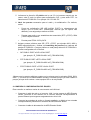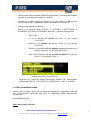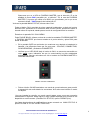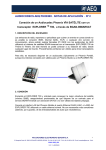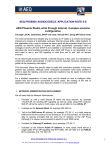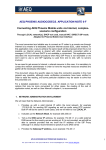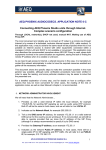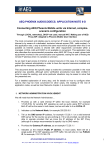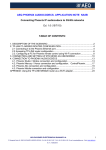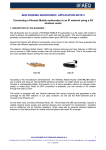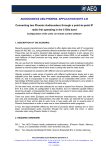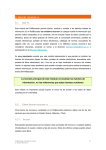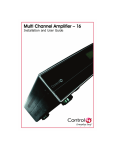Download Phoenix NA0E Studio NO DHCP SIP DIRECT
Transcript
AUDIOCODECS AEQ PHOENIX. NOTA DE APLICACIÓN 0 - E Conexión entre AEQ Phoenix Studio vía Internet, configuración para escenarios complejos. A través de red privada, sin utilizar DHCP, con NAT manual y utilizando SIP Directo. La forma más cómoda y fiable de conectar un codec IP a otro remoto a través de Internet es disponiendo de un acceso a Internet dedicado de forma exclusiva (DSL, cable MODEM…). Vamos a describir en esta nota de aplicación el proceso cuando este escenario no es posible y es necesario compartir el acceso a Internet con el resto de equipos de una red LAN administrada en la que no es posible o conveniente utilizar DHCP. En esta nota se señala el procedimiento cuando no se ha querido o podido utilizar el servidor Proxy SIP de AEQ u otro similar y se utiliza la señalización SIP para conectar directamente ambos equipos. Al ser necesario alcanzar el recurso de acceso a Internet a través de una red LAN administrada, es imprescindible contactar con el administrador del sistema para que nos habilite los recursos necesarios. Este documento muestra los pasos específicos para realizar esta conexión de una forma lo más general posible, si bien para facilitar la lectura se han eliminado algunos procedimientos de verificación y se han omitido otras opciones que en situaciones particulares pudieran ser más sencillas de implementar que la general aquí descrita. Para una explicación detallada de TODOS los pasos, así como habilitar otras opciones que puedan ser más convenientes en un caso concreto, se recomienda consultar el resto de notas de aplicación y el capitulo 4 del manual de usuario. 1. INTERVENCIÓN DEL ADMINISTRADOR DEL SISTEMA El administrador del sistema deberá: 1. Asignarnos una dirección IP interna dentro del rango de las utilizadas en la red, por ejemplo 172.26.5.59, para el envío de la señalización SIP, y para el audio con el protocolo RTP. En la gran mayoría de los casos, ambas IP serán la misma, que llamaremos IP LOCAL. 2. Indicarnos la máscara de red, por ejemplo 255.255.0.0 3. Indicarnos la dirección IP del servidor DNS de la red, por ejemplo 172.26.1.1 o un DNS externo válido en el país donde estemos trabajando. Si no se nos facilita, aun así podremos trabajar siempre y cuando conozcamos la dirección IP del servidor Proxy SIP, aunque se recomienda trabajar con su nombre. 4. Indicarnos la dirección IP del Gateway de la red, por ejemplo 172.26.1.1 APLICACIONES ELECTRONICAS QUASAR S.A. TEL: (34) 91 686 13 00 - FAX: (34) 91 686 44 92 - E-mail: [email protected] - Web: 1 www.aeq.eu 5. Indicarnos la dirección IP pública de la red. En la inmensa mayoría de los casos, esta IP será la misma para señalización SIP y para audio RTP. La llamaremos IP PUBLICA. Por ejemplo 212.170.180.170 6. Abrir los puertos necesarios para el audio y la señalización. Por defecto, serán: • Puerto de señalización SIP (SIP LOCAL PORT): lo obtendremos del equipo, que en modo NAT TRAVERSAL manual (que se explica más adelante), nos asignará por defecto el 5060. • Puertos para audio y sus estadísticas de transmisión (RTP y RTCP): 5004 y 5005 respectivamente. • Puertos para STUN: 3478 y 3479. 7. Asignar puertos públicos para SIP, RTP y RTCP, por ejemplo 8001, 8002 y 8003 respectivamente y realizar un forwarding de puertos que traduzca las parejas IP PUBLICA + puertos públicos a cada pareja dirección IP PRIVADA + puertos configurados en el Phoenix. • SIP PUBLIC PORT a SIP LOCAL PORT (por ejemplo, IP_PUBLICA:8001 a IP_PRIVADA:5060) • RTP PUBLIC PORT a RTP LOCAL PORT (por ejemplo, IP_PUBLICA:8002 a IP_PRIVADA:5004) • RTCP PUBLIC PORT a RTCP LOCAL PORT (por ejemplo, IP_PUBLICA:8003 a IP_PRIVADA:5005) *Nótese que los puertos públicos pueden ser los mismos que los privados (5060, 5004, 5005…), a menos que el administrador decida lo contrario porque ya estén usados o porque ya haya otros codecs u otros equipos SIP en la red privada. 2. CONEXIÓN Y CONFIGURACIÓN DEL EQUIPO Esta conexión se realiza a través de una toma de red LAN local. • Conectar el cable de red en el conector LAN 1 en la trasera de AEQ Phoenix Studio. Conectar el otro extremo en el conector Ethernet correspondiente al puerto Ethernet que tengamos asignado dentro de la LAN. • Conectar las entradas de audio en formato analógico o digital en las entradas correspondientes presentes en la trasera de AEQ Phoenix Studio. • Conectar el cable de alimentación de AEQ Phoenix Studio. APLICACIONES ELECTRONICAS QUASAR S.A. TEL: (34) 91 686 13 00 - FAX: (34) 91 686 44 92 - E-mail: [email protected] - Web: 2 www.aeq.eu • Pulsar el botón de encendido de AEQ Phoenix Studio. Verificar que la pantalla principal en el frontal de la unidad se enciende. • Verificar en el panel trasero del equipo que el LED verde a la derecha del puerto Ethernet NET1 parpadea indicando actividad en la conexión IP. • Configuración del puerto Ethernet 1 Entre en la pantalla MAIN STATUS SYSTEM 8.SETTINGS ETHERNET SETTINGS ETHERNET MODULE 1, donde configuraremos: • DHCP OFF • IP con la dirección IP LOCAL del punto 1.1, por ejemplo 172.26.5.59 • MASK con la mascara de red del punto 1.2, por ejemplo 255.255.0.0 • GWAY con la dirección IP del gateway (pasarela) para acceso a Internet, del punto 1.4, por ejemplo172.26.1.1 • DNS con la dirección IP del servidor de DNS de la red, del punto 1.3, por ejemplo172.26.1.1 Pantalla configuración puerto Ethernet 1 • Selección del modo de trabajo denominado DIRECT SIP seleccionable desde MAIN STATUS SYSTEM 5. INTERFACES -> NET 1 MODE 3. OTRAS COMPROBACIONES Vamos a dar un repaso rápido por las distintas pantallas de configuración sobre las que es conveniente comprobar que todos los parámetros están correctamente configurados. Desde MAIN STATUS… Chn1: Net 1 ONLY G722 OK APLICACIONES ELECTRONICAS QUASAR S.A. TEL: (34) 91 686 13 00 - FAX: (34) 91 686 44 92 - E-mail: [email protected] - Web: 3 www.aeq.eu (Pulse sobre el encoder “SEL” para modificar parámetros de este canal): INTERFACE: Net 1 ( IP) CODING( List) : ONLY_G722 para empezar, luego se puede usar otros algoritmos con más calidad. Si hay que editar las listas “ CODING” , vaya a la opción 10 de MENU SYSTEM AUDIO IN SOURCE: ANALOG para entradas y salidas analógicas de línea sobre los conectores XLR. BACK UP: Configúrelo después si lo necesita RX BUFFER MODE: ADAPTATIVE RX BUFFER ( MAX): 1000 ( son ms, si todo va bien, se reducirá dinámicamente) Resto parámetros configurar luego a la vista del manual y según necesidades Net 1 : DIRECT SIP OK. (Pulse sobre el encoder “SEL” para comprobar parámetros de este interfaz lógico): MODE: DIRECT SIP. Si no está así, Pulse sobre el encoder “SEL” para modificar a MODE: DIRECT SIP. Pulse en ADVANCED para acceder a la configuración del interfaz lógico: Entre en USER, compruebe el USER NAME Entre en AUDIO, compruebe: Que LOCAL INTERFACE es ETH1 Que LOCAL PORT es el mismo que el Administrador del Sistema ha abierto en el punto 1.6 para audio, 5004 por defecto. Que SYMMETRICAL RTP: ON Entre en NAT TRAVERSAL, compruebe que MODE: MANUAL (ROUTER CONFIG): SIP LOCAL IP: Debe coincidir con el valor asignado a la IP LOCAL por el administrador en el punto 1.1, por ejemplo: 172.26.5.59 (no se puede modificar) SIP LOCAL PORT: Debe coincidir con el valor proporcionado al administrador en el punto 1.6, por ejemplo: 5060 (no se puede modificar) SIP PUBLIC IP: Debe introducir el valor IP_PUBLICA asignado por el administrador en el punto 1.5, por ejemplo: 212.170.180.170 SIP PUBLIC PORT: Debe introducir el valor asignado por el administrador en el punto 1.7 por ejemplo: 8001 APLICACIONES ELECTRONICAS QUASAR S.A. TEL: (34) 91 686 13 00 - FAX: (34) 91 686 44 92 - E-mail: [email protected] - Web: 4 www.aeq.eu RTP LOCAL IP: en cursiva (no se puede modificar), debe coincidir con el valor asignado por el administrador en el punto 1.1, por ejemplo: 172.26.5.59 RTP LOCAL PORT: en cursiva (no se puede modificar), debe coincidir con el valor proporcionado al administrador en el punto 1.6, por ejemplo: 5004 RTP PUBLIC IP: Debe introducir de nuevo el valor asignado a la IP_PUBLICA por el administrador en el punto 1.5, por ejemplo: 212.170.180.170 RTP PUBLIC PORT: Debe introducir el valor asignado por el administrador en el punto 1.7 por ejemplo: 8002 4. LANZAMIENTO DE LLAMADA CONTRA EL PHOENIX MASTER Vamos a terminar de revisar la correcta parametrización del equipo, preparándolo para efectuar una llamada contra unos equipos de prueba llamados phoenixMaster2 y phoenixMaster puestos por AEQ a disposición de los usuarios y emitiendo continuamente audio en la dirección pública de Internet 212.170.163.189 . Le aconsejamos que conecte unos auriculares en la salida de audio frontal o unos monitores en la salida de audio analógica XLR trasera. Es recomendable que añada, para futuras pruebas, los contactos PHOENIX MASTER 2 y PHOENIX MASTER en la agenda: Entre en MAIN STATUS BOOK. SYSTEM 2. CONTACTS, pantalla PHONE Pulse la tecla de contexto INSERT. Rellene ayudandose del capítulo 3.1.2 del manual de usuario, un nombre y una URI para Phoenix Master (tenga en cuenta que la tecla “*” conmuta entre mayúsculas, minúsculas y números, el espacio está en la tecla del “0”): NAME: PHOENIX MASTER2 TEL: <dejar vacío> TEL2: <dejar vacío> URI: [email protected] NAME: PHOENIX MASTER TEL: <dejar vacío> TEL2: <dejar vacío> URI: [email protected]:5061 APLICACIONES ELECTRONICAS QUASAR S.A. TEL: (34) 91 686 13 00 - FAX: (34) 91 686 44 92 - E-mail: [email protected] - Web: 5 www.aeq.eu Observese que en el URI de PHOENIX MASTER, tras la dirección IP se ha añadido el puerto 5061 precedido por el símbolo”:” En el caso de PHOENIX MASTER 2, el puerto que utiliza es el 5060, que es estándar, por lo que no es necesario añadir ”:5060”después de la dirección IP. Vuelva a la pantalla MAIN STATUS, sitúese sobre Chn1. Pulsar el botón CALL asociado al primer canal del audiocodec, es decir de los dos botones CALL presentes en el frontal de AEQ Phoenix Studio, pulsaremos sobre el situado más a la izquierda, dando paso al menú de configuración de la conexión. Entrará en la pantalla CH1 CALL MENU Pulse PHONE BOOK, sitúese encima de una de las entradas “PHOENIX MASTER” o “PHOENIX MASTER2” que hemos creado en el punto anterior y pulse DIAL para lanzar la llamada. • En la pantalla OLED se monitoriza (en ocasiones muy deprisa) el estado de la llamada y las diferentes fases por las que pasa : CALLING, CONNECTING, SYNCHRONIZING y finalmente CONNECTED. • Verificar que el LED SYNC bajo el botón de CALL se encuentra encendido en color verde, como indicación de que la comunicación ha sido establecida exitosamente. Por los auriculares se oirá el sonido de PHOENIX MASTER o PHOENIX MASTER2 Detalle conexión establecida • Pulsar el botón ON AIR asociado a ese canal de comunicaciones, para permitir la transmisión de audio desde los conectores XLR sobre ese interfaz en modo full-duplex. Una vez lograda la conexión, se puede repetir tantas veces como sea necesaria modificando el algoritmo hasta lograr la mejor calidad deseada que permita la red disponible en ese momento. (Pantalla CH1 STATUS, opción CODING (List): Las listas de algoritmos de codificación se crean entrando en MAIN STATUS pulse SYSTEM 10. SIP CODEC PROFILES APLICACIONES ELECTRONICAS QUASAR S.A. TEL: (34) 91 686 13 00 - FAX: (34) 91 686 44 92 - E-mail: [email protected] - Web: 6 www.aeq.eu 5. LANZAMIENTO DE LLAMADA CONTRA OTRO SIMPLEMENTE COMPATIBLE CON N/ACIP CODEC PHOENIX O Las llamadas a PHOENIX MASTER Y PHOENIX MASTER 2 se han respondido de forma automática. Para hacer una llamada manual a otro codec, hay que configurar el segundo de igual manera que el primero si está también en una red local administrada, o de forma más sencilla según indican las correspondientes notas de aplicación, cuando se trate de codecs conectados directamente a routers ADSL o CABLE MODEM con servidor DHCP, o que accedan a Internet a través de redes sencillas provistas de servidor DHCP. Una vez el equipo corresponsal conecta correctamente con PHOENIX MASTER o PHOENIX MASTER2, puede crear en la agenda ( PHONE BOOK) de uno de los dos equipos una entrada con el nombre y el URI del otro según se ha hecho para Phoenix Master en el capítulo anterior , y se lanza la llamada. Puede también lanzar la llamada sin crear la entrada en el Phone Book. Sitúese en la pantalla MAIN STATUS encima de la línea de Chn 1, pulse la tecla CALL de CH1 ( a la izquierda del equipo), entrará en CH1 CALL MENU, sitúese sobre la línea URI, y edítela para poner el nombre del otro equipo, valide pulsando SEL y pulse DIAL En el otro equipo parpadeará el piloto rojo de la tecla CALL, sonando al tiempo el indicador acústico RING si está configurado. Al pulsar sobre la tecla CALL que parpadea, se establece la comunicación, luciendo el piloto verde SYNC en ambos equipos y pudiendo recibirse el audio remoto por auriculares. Si se pulsa ON AIR se envía el audio entrante a las correspondientes entradas XLR. Para configurar el indicador acústico entre en MAIN STATUS 8.SETTINGS y ponga BUZZER: ON APLICACIONES ELECTRONICAS QUASAR S.A. TEL: (34) 91 686 13 00 - FAX: (34) 91 686 44 92 - E-mail: [email protected] - Web: SYSTEM 7 www.aeq.eu Para más detalle, dudas y otras opciones consulte el manual se usuario y las notas de aplicación correspondientes a otros escenarios de uso y si persisten las dudas, contacte con uno de nuestros servicios de soporte: [email protected] [email protected] APLICACIONES ELECTRONICAS QUASAR S.A. TEL: (34) 91 686 13 00 - FAX: (34) 91 686 44 92 - E-mail: [email protected] - Web: 8 www.aeq.eu